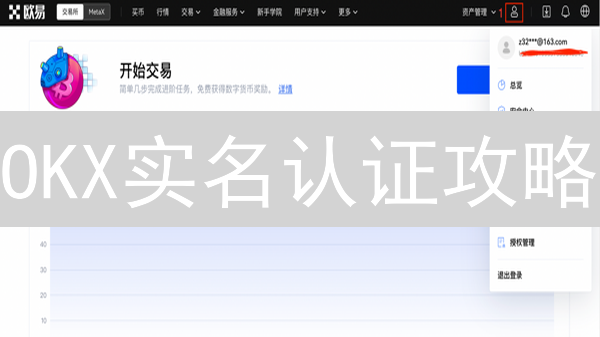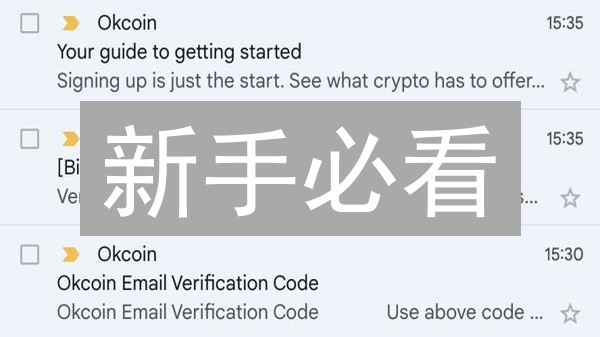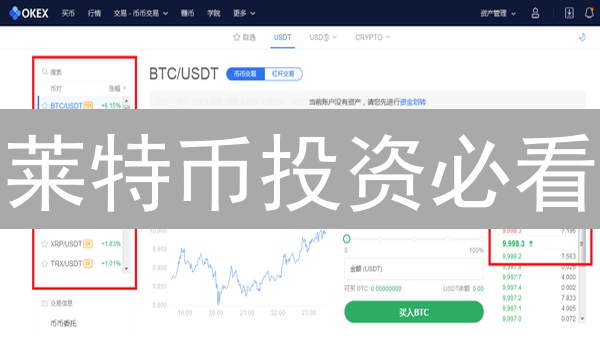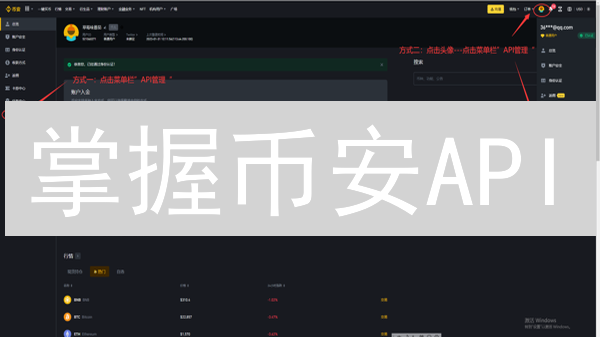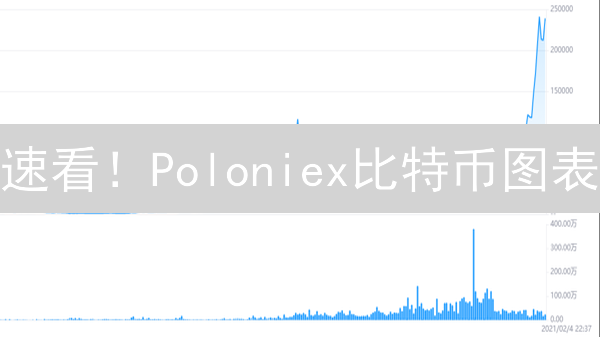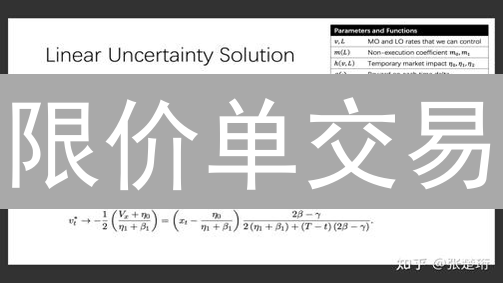Bitfinex 双重验证设置步骤
Bitfinex 作为全球领先的加密货币交易所之一,安全性至关重要。启用双重验证(2FA)是保护您的 Bitfinex 账户免受未经授权访问的关键步骤。本指南将详细介绍如何在 Bitfinex 平台上设置双重验证,以提高账户安全级别。
1. 登录您的 Bitfinex 账户
访问 Bitfinex 官方网站 (
https://www.bitfinex.com/
) 并使用您的用户名和密码登录。务必通过官方链接访问,避免点击任何可疑链接,以防范钓鱼网站窃取您的账户信息。 在浏览器地址栏中,仔细检查网址是否为
https://www.bitfinex.com/
,并注意SSL证书的有效性,确保连接的安全性。
建议启用双因素认证 (2FA),例如 Google Authenticator 或 YubiKey,增加账户的安全性。在登录时,除了用户名和密码,还需要输入动态验证码。即便密码泄露,攻击者也无法仅凭密码访问您的账户。您可以在账户安全设置中找到启用 2FA 的选项。
登录后,请定期检查您的账户活动记录,包括登录历史、交易记录和资金变动。如发现任何异常活动,立即更改密码并联系 Bitfinex 客服。时刻保持警惕,确保您的数字资产安全。
2. 进入安全中心
成功登录后,用户应立即关注账户安全。将鼠标悬停在页面右上角清晰可见的用户头像上,系统会弹出一个下拉菜单。仔细检查下拉菜单中的选项,找到并准确点击 "Security"(安全中心)按钮。此操作将无缝引导您进入专门的安全中心页面,该页面集中展示并允许您全面管理账户安全相关的各项设置,例如双重验证(2FA)、提币地址白名单以及其他重要的安全参数配置。
3. 查找并配置双重验证选项
成功登录Bitfinex账户后,进入账户的安全中心页面,这里集中了账户安全相关的设置选项。仔细浏览页面,寻找标有 "Two-Factor Authentication"(双重验证)或与其功能描述相似的选项。通常,该选项会明确标识为增强账户安全性的关键措施。Bitfinex平台为了满足不同用户的安全需求和使用习惯,通常会提供多种双重验证(2FA)方法供您选择,以便更灵活地保障您的账户安全。
常见的双重验证方法包括:
- Google Authenticator 或 Authy 等身份验证器应用: 这些应用程序会在您的手机上生成一次性密码(TOTP),您需要在登录时输入该密码,作为传统密码之外的第二层安全保障。这种方法方便快捷,适用于大多数用户。
- 硬件安全密钥 (如 YubiKey): YubiKey 是一种物理安全设备,通过 USB 接口与您的电脑连接。它使用更高级的加密技术,能够有效防御网络钓鱼等攻击,提供更强大的安全性。选择硬件安全密钥通常是保护大量资产用户的首选。
- 短信验证码 (SMS 2FA): 通过手机短信接收验证码。虽然这种方式相对简单,但安全性低于身份验证器应用和硬件安全密钥,因为短信可能被拦截或欺骗。Bitfinex 可能提供此选项,但建议优先考虑更安全的验证方式。
请仔细阅读Bitfinex提供的各种双重验证方法的说明和安全建议,根据您的具体情况和安全需求,选择最适合您的验证方式。配置过程中,请务必妥善保存备份密钥或恢复代码,以防手机丢失或身份验证器应用出现问题时,能够恢复您的账户访问权限。开启双重验证后,每次登录Bitfinex账户都需要输入动态验证码,即使您的密码泄露,他人也无法轻易登录您的账户,从而有效保护您的资产安全。
4. 选择双重验证方法
Bitfinex 交易所为了增强账户安全性,通常支持多种双重验证(2FA)方法,建议用户开启此功能,以有效防止未经授权的访问。
- 基于时间的一次性密码 (TOTP) 应用 (Google Authenticator/Authy 等): 这些应用程序会在您的智能手机或其他设备上生成临时的、一次性使用的验证码。其工作原理是基于当前时间,服务器和客户端使用相同的算法生成密码,因此具有很强的安全性。此类应用的优势在于易于设置、使用广泛,并且即使在没有网络连接的情况下也能生成验证码。
- 硬件安全密钥 (YubiKey 等): 硬件安全密钥是一种物理设备,它通过USB接口或NFC与您的设备连接。它提供最高级别的安全性,因为进行验证时需要物理访问该设备。攻击者即使获得了您的密码,也无法在没有硬件密钥的情况下登录您的账户。硬件密钥支持多种安全协议,如FIDO2/WebAuthn,使其成为抵御网络钓鱼攻击的有效工具。
选择双重验证方法时,请综合考虑您的安全需求、风险承受能力和个人使用习惯。如果您追求便捷性和广泛的兼容性,我们建议使用 Google Authenticator 或 Authy 等 TOTP 应用。如果您对安全性有极高的要求,并且希望最大限度地降低被网络钓鱼攻击的风险,硬件安全密钥是一个更佳的选择。请务必妥善保管您的安全密钥,并备份恢复代码,以防止密钥丢失导致无法访问账户。
5. 设置 Google Authenticator/Authy (示例)
如果您选择使用 Google Authenticator 或 Authy 作为您的双因素身份验证 (2FA) 方法,请按照以下详细步骤操作,以确保账户安全:
步骤 1: 下载并安装应用程序
根据您的设备操作系统,在您的智能手机上下载并安装 Google Authenticator 或 Authy 应用程序。Google Authenticator 可在 Google Play 商店 (Android) 和 App Store (iOS) 中找到。Authy 同样可在这些应用商店中获取。
步骤 2: 启用 2FA 设置
登录到您想要启用 2FA 的账户或平台(例如,加密货币交易所或钱包)。导航到账户设置或安全设置部分。寻找与“双因素身份验证”、“2FA”或“安全验证”相关的选项。
步骤 3: 选择 Authenticator 应用
在 2FA 设置中,选择使用 Authenticator 应用程序。系统通常会提供多种 2FA 方法,请选择 Google Authenticator 或 Authy 选项。平台会生成一个唯一的 QR 码和一个密钥(也称为“备份密钥”或“恢复密钥”)。
步骤 4: 扫描 QR 码或手动输入密钥
打开您安装的 Google Authenticator 或 Authy 应用程序。使用应用程序内的扫描功能扫描屏幕上显示的 QR 码。如果无法扫描 QR 码,您可以选择手动输入密钥。请务必仔细复制密钥,确保没有遗漏或错误。
步骤 5: 验证并保存备份密钥
成功扫描 QR 码或手动输入密钥后,应用程序会生成一个 6-8 位数的验证码。在平台提供的输入框中输入该验证码以验证设置。 极其重要的一点是:立即保存备份密钥! 将备份密钥写在纸上并存放在安全的地方,或者使用密码管理器加密存储。如果您的手机丢失、损坏或应用程序无法访问,备份密钥是您恢复 2FA 访问权限的唯一途径。
步骤 6: 完成设置并测试
成功验证后,您的 2FA 设置已启用。尝试退出账户并重新登录,以确保 2FA 正常工作。系统会要求您输入 Google Authenticator 或 Authy 应用程序生成的验证码。每次登录时,验证码都会在短时间内(通常为 30 秒)自动更新,提供动态的安全保障。
重要提示:
- 请勿向任何人透露您的验证码或备份密钥。
- 启用 2FA 后,务必妥善保管您的手机和备份密钥。
- 考虑启用其他安全措施,例如强密码、反钓鱼码等,以增强账户安全性。
5.1 下载并安装应用程序
为了增强您的加密货币账户安全性,启用双因素身份验证(2FA)至关重要。为此,您需要在您的智能手机上安装一个身份验证器应用程序。如果您的设备上尚未安装 Google Authenticator 或 Authy,请根据您的设备类型,前往相应的应用商店进行下载和安装。
对于iOS设备用户,请访问 App Store 搜索 "Google Authenticator" 或 "Authy" 并下载。确保下载由 Google LLC 或 Authy Inc. 官方发布的应用程序,以避免下载恶意软件。
对于Android设备用户,请访问 Google Play 商店 搜索 "Google Authenticator" 或 "Authy" 并下载。同样,请务必验证应用程序的开发者信息,确保是从官方渠道下载。
这些应用程序将生成一次性密码(TOTP),作为您登录过程中的第二层验证。安装完成后,请仔细阅读应用程序的使用说明,并妥善保管您的恢复密钥,以防设备丢失或无法访问。启用2FA后,即使您的密码泄露,未经您手机上的验证码,他人也无法登录您的账户,从而极大程度地保护您的数字资产。
5.2 扫描二维码或输入密钥
在 Bitfinex 安全中心,选择 Google Authenticator 或 Authy 作为您的双重验证 (2FA) 方法,以增强账户安全性。选择后,您会看到一个二维码和一个由字母和数字组成的密钥。这些信息是您在移动设备上配置 2FA 应用的关键。打开您手机上的 Google Authenticator 或 Authy 应用程序,寻找 "添加账户" 或类似的选项。您可以通过两种方式将 Bitfinex 账户添加到 2FA 应用:扫描二维码或手动输入密钥。
- 扫描二维码: 这是推荐的便捷方式。启动手机上的 Google Authenticator 或 Authy 应用程序,并启用其相机权限。将您的手机摄像头对准 Bitfinex 网站上显示的二维码。应用程序将自动识别并解码二维码中的信息,从而快速且准确地添加您的 Bitfinex 账户到 2FA 应用中。
- 手动输入密钥: 如果您因摄像头问题或其他原因无法扫描二维码,可以手动输入密钥。在 Google Authenticator 或 Authy 应用程序中,选择 "手动输入密钥" 或类似的选项。然后,仔细地将 Bitfinex 网站上显示的密钥(通常是一串较长的字符)复制并粘贴到应用程序的指定字段中。请务必确保完全复制,避免任何拼写错误,因为错误的密钥会导致 2FA 验证失败。
5.3 验证并启用双重验证
启用双重验证后,您的 Bitfinex 账户将受到更高级别的安全保护。验证过程通常涉及以下步骤:
在您的移动设备上打开 Google Authenticator 或 Authy 应用程序。如果您尚未安装这些应用程序,请从 App Store (iOS) 或 Google Play Store (Android) 下载并安装。
这些应用程序会自动生成一个每 30 秒更新一次的 6 位数验证码。此验证码是您账户的第二层安全保障,确保即使有人获得了您的密码,也无法未经授权访问您的账户。
返回到 Bitfinex 网站,找到用于输入验证码的字段。该字段可能被标记为 "验证码"、"2FA 代码"、"双重验证码" 或类似名称。
在提供的字段中准确输入当前在 Google Authenticator 或 Authy 应用程序中显示的 6 位数验证码。请注意,验证码会定期更新,因此请务必快速输入。
输入验证码后,点击 Bitfinex 网站上的 "启用"、"验证" 或 "保存" 按钮,以完成双重验证的启用过程。
成功启用双重验证后,每次您登录 Bitfinex 账户、进行提币操作或执行其他敏感操作时,系统都会要求您输入由 Google Authenticator 或 Authy 应用程序生成的验证码。
请妥善保管您的双重验证密钥或备份代码,以便在更换设备或应用程序出现问题时恢复您的账户访问权限。
6. 设置硬件安全密钥 (示例)
为了增强您的加密货币账户安全性,强烈建议您使用硬件安全密钥。硬件安全密钥是一种物理设备,它作为双重验证 (2FA) 的形式,可以有效防止网络钓鱼和恶意软件攻击。以下是设置硬件安全密钥的步骤,请根据您的硬件密钥型号和交易所/钱包的具体说明进行操作:
- 购买并准备硬件安全密钥: 选择一个信誉良好且受支持的硬件安全密钥品牌,例如 Ledger、Trezor、YubiKey 等。购买后,请按照制造商的说明初始化您的设备,并设置 PIN 码。
- 登录您的加密货币账户: 前往您希望启用硬件安全密钥的交易所或钱包网站,并使用您的用户名和密码登录。
- 导航至安全设置: 在您的账户设置中,找到与安全、双重验证 (2FA) 或硬件安全密钥相关的选项。这通常位于账户设置、个人资料或安全中心。
- 添加硬件安全密钥: 选择添加硬件安全密钥作为您的双重验证方式。系统可能会要求您提供硬件密钥的名称或标签。
- 注册您的硬件安全密钥: 按照屏幕上的指示进行操作。您可能需要将硬件密钥插入电脑的 USB 端口,并触摸或按下设备上的按钮以进行身份验证。在注册过程中,系统会提示您创建备份代码或恢复短语,以防您的硬件密钥丢失或损坏,请务必妥善保存这些信息。
- 测试硬件安全密钥: 注册完成后,尝试注销并重新登录您的账户。系统现在应该会要求您使用硬件安全密钥进行身份验证。插入您的硬件密钥并按照屏幕上的指示进行操作,以确认密钥已正确设置。
- 妥善保管您的硬件安全密钥: 将您的硬件安全密钥存放在安全的地方,并防止他人未经授权访问。
重要提示: 硬件安全密钥的设置过程可能因交易所或钱包而异。请务必参考您所使用的平台提供的官方指南。请务必备份您的硬件安全密钥,并安全存储您的恢复短语或备份代码。一旦丢失,可能导致您无法访问您的加密货币资产。
6.1 注册您的安全密钥
为进一步增强您的Bitfinex账户安全性,我们强烈建议您使用硬件安全密钥。硬件安全密钥是一种物理设备,能够提供比传统密码或软件双重验证更高级别的保护,有效抵御网络钓鱼攻击和恶意软件。
确保您的硬件安全密钥已插入计算机的USB端口。兼容的安全密钥包括但不限于YubiKey和Google Titan Security Key。连接成功后,请登录您的Bitfinex账户,并导航至安全中心。通常,您可以在账户设置或个人资料页面找到安全中心入口。
在Bitfinex安全中心,找到双重验证(2FA)设置区域。选择“硬件安全密钥”作为您的首选双重验证方法。系统将会引导您完成安全密钥的注册流程。请仔细阅读屏幕上的指示,并按照步骤操作。注册过程通常涉及验证您的身份和关联您的安全密钥。
在注册过程中,系统可能会要求您触摸安全密钥上的按钮或传感器,以确认注册请求。这是为了验证您确实拥有该安全密钥,并防止未经授权的注册。请确保在提示时立即执行此操作。如果注册失败,请检查您的安全密钥是否已正确连接,并重新尝试。
成功注册后,您的安全密钥将与您的Bitfinex账户关联。今后,当您登录或进行敏感操作时,系统会要求您插入并触摸您的安全密钥,以完成双重验证。请妥善保管您的安全密钥,并避免将其丢失或泄露给他人。如果您的安全密钥丢失或被盗,请立即联系Bitfinex客服,以便采取必要的安全措施。
6.2 启用双重验证 (2FA)
完成账户注册流程后,您的硬件安全密钥(例如 YubiKey 或 Ledger Nano S/X)将与您的 Bitfinex 账户安全关联。这意味着密钥已成为您账户安全体系中至关重要的一环,极大地增强了安全性。
为了确保账户安全,每次您尝试登录 Bitfinex 交易所平台,或者执行涉及账户资金安全、API密钥管理、提币请求等敏感操作时,系统都会提示您进行双重验证。 此时,您需要将已注册的安全密钥插入到您的计算机或移动设备(取决于密钥类型及其支持的连接方式,如USB、NFC或蓝牙)。
插入密钥后,根据密钥的具体型号和设置,您通常需要触摸密钥上的按钮或进行其他形式的用户交互(例如,输入PIN码)。此操作会生成一个唯一的、时间敏感的一次性密码(OTP),发送给Bitfinex进行验证。只有在密钥验证成功后,您才能完成登录或执行相应的敏感操作。这种双重验证机制有效防止了即使您的用户名和密码泄露,攻击者也无法未经授权访问您的账户。
7. 备份您的恢复密钥或代码
在成功启用双重验证(2FA)之后,Bitfinex 交易所会立即生成一个独特的恢复密钥或恢复代码。这个恢复机制是您账户安全的关键保障,请务必严肃对待。一旦您的双重验证设备(例如手机)丢失、损坏、被盗,或者您使用的身份验证应用(例如 Google Authenticator 或 Authy)出现技术故障,此恢复密钥/代码将成为您重新掌控Bitfinex账户的唯一途径。切记,没有它,您可能会永久失去对账户及其所有资产的访问权限。
备份的最佳实践包括:将恢复密钥/代码存储在高度安全的密码管理器中,该密码管理器支持强加密和多重身份验证。考虑创建一份离线备份,例如打印出来并存放在防火防潮的保险箱内,或者存储在加密的USB驱动器上,并将该驱动器放置在安全的地方。避免将恢复密钥/代码以任何形式存储在容易受到网络攻击的在线环境中,比如电子邮件帐户、云存储服务(如Google Drive、Dropbox等)或者截图保存在手机相册里。这些位置存在极高的安全风险,一旦您的账户或设备被入侵,恢复密钥/代码也将暴露无遗,使得双重验证形同虚设。
务必定期检查您的备份是否仍然有效且可访问。建议您在设置双重验证后立即尝试使用恢复密钥/代码来验证其有效性。如果Bitfinex提供了多种备份选项,例如打印、下载加密文件等,请尽可能利用所有可用的选项,以确保万无一失。请记住,恢复密钥/代码是您账户的最后一道防线,妥善保管至关重要。
8. 测试双重验证
成功启用双重验证(2FA)后,为了确保账户安全无虞,务必立即对2FA功能进行测试。这个步骤至关重要,可以验证您的双重验证设置是否正确且有效。第一步是注销您的Bitfinex账户。完成注销后,尝试重新登录您的账户。在登录过程中,系统应该会提示您输入一个由双重验证机制生成的验证码。
根据您选择的2FA方式,您需要打开相应的应用程序或设备。如果您使用Google Authenticator或Authy等应用程序,请打开应用程序并查找为Bitfinex账户生成的最新验证码。如果您使用的是硬件安全密钥,例如YubiKey,请将其插入计算机并按照屏幕上的提示操作。输入从Google Authenticator、Authy应用程序或硬件安全密钥获取的验证码,并仔细检查以确保输入的数字准确无误。然后,点击屏幕上的“验证”或类似的按钮,以提交验证码并完成登录过程。
如果您输入的验证码正确且系统成功验证,您将能够顺利登录您的Bitfinex账户。这表明您的双重验证设置已正确配置并正在正常工作,为您的账户增加了一层额外的安全保护。如果登录失败,请仔细检查您输入的验证码是否正确,并确保您的设备时间与网络时间同步,因为时间不同步可能会导致验证码失效。如果问题仍然存在,请查阅Bitfinex的帮助文档或联系其客户支持团队以获得进一步的帮助。
9. 其他安全建议
除了双重验证(2FA)之外,还有一系列额外的安全措施可以显著增强您 Bitfinex 账户的安全性,降低潜在风险。
- 使用高强度密码: 选择一个复杂度高的密码至关重要。密码应至少包含12个字符,混合大小写字母、数字和特殊符号。避免使用容易被猜测的信息,例如您的姓名、生日、电话号码或常见的单词。可以使用密码管理器来生成和安全地存储复杂的密码。
- 定期更新密码: 即使使用强密码,定期更换密码也是一种良好的安全习惯。建议每3个月更换一次密码,或者在怀疑密码可能泄露时立即更换。新的密码不能与之前的密码重复。
- 启用反钓鱼码: Bitfinex 提供了反钓鱼码功能,允许您自定义一个短语或字符串,该码会包含在所有来自 Bitfinex 官方的电子邮件中。通过验证电子邮件中是否包含您设置的反钓鱼码,可以有效识别并防止钓鱼邮件攻击。务必仔细核对每一封邮件,确认其真实性。
- 警惕可疑链接与附件: 网络钓鱼攻击常常通过恶意链接和附件传播。切勿点击来自未知或不可信来源的链接,也不要打开任何未经确认的附件。即使是看起来来自Bitfinex的邮件,也务必仔细检查发件人地址是否正确,链接指向的域名是否与Bitfinex官方网站一致。
- 监控账户活动: 定期检查您的 Bitfinex 账户活动记录,例如登录历史、交易记录和提现记录。及时发现任何异常或未经授权的操作。如果您发现任何可疑活动,例如您未发起的交易或登录,请立即联系 Bitfinex 客服并更改您的密码。
- 使用安全网络连接: 避免在公共 Wi-Fi 网络下进行交易或访问您的 Bitfinex 账户,因为这些网络可能不安全,容易受到中间人攻击。使用安全的家庭网络或移动数据网络,并确保您的设备已安装最新的安全补丁和杀毒软件。
- 了解最新的安全威胁: 加密货币领域的安全威胁不断演变,及时了解最新的攻击手段和防范措施至关重要。关注 Bitfinex 官方的安全公告和社区论坛,学习安全知识,提高安全意识。
通过实施这些综合安全措施,您可以极大地增强您 Bitfinex 账户的防御能力,降低遭受攻击的风险。 请谨记,保护您的加密货币资产是一项持续的责任,需要积极主动地采取安全措施。